
Voici une formation Outlook 2013, en vidéo, présentée par un Michel Martin, formateur certifié Microsoft. ?En utilisant un langage clair, précis et facilement compréhensible, cette formation vidéo vous donne toutes les instructions nécessaires pour exploiter efficacement Outlook 2013. Peu importe si vous êtes débutant ou si vous avez déjà utilisé une version précédente d'Outlook : vous trouverez dans ces vidéos un ensemble de pratiques qui deviendront vite incontournables.
Voici quelques-uns des sujets traités
- Utiliser plusieurs comptes e-mail
- Le filtre de courrier indésirable
- Redimensionner les pièces jointes avant de les envoyer
- Envoyer des fichiers volumineux stockés sur SkyDrive
- Alléger la boîte de réception
- Favoris et dossiers de recherche
- Définir un rendez-vous, une réunion, une tâche
- Accéder à un calendrier partagé sur Outlook.com
- Publipostage
- Gestion de flux RSS dans Outlook
- Réorganisation automatique des messages
- Réponse automatique en cas d'absence
- Personnalisation du Ruban d'Outlook
A la fin de cette formation Microsoft Outlook 2013, vous serez autonome avec votre messagerie mail.







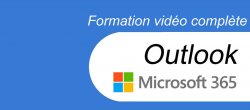
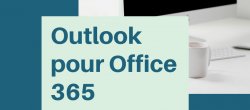











Avis des apprenants